Awesome Screenshot je pravkar postal bolj osupljiv. Ko sem lansko leto pisal o tem podaljšku za Chrome, mi je bila njegova preprostost všeč. Podelil vam je tri možnosti zajemanja - vidni del strani, ki si ga ogledujete, izbrano območje ali celotno stran - in potem, ko ste naredili posnetek zaslona, je odprl nov zavihek, na katerem lahko označite posnetek zaslona in ga nato lokalno shranite. ali na spletu.
Nekoč sem ga uporabljal kot privzeti pripomoček za Chrome screenshot, vendar se je sčasoma ustavil, ker ne beležim večine posnetkov zaslona. Seveda, ko pride v roke, ko potrebujem zajem celotne spletne strani, vendar je ne uporabljam drugače, ker mi ni všeč dvostopenjski postopek zajemanja posnetka zaslona in nato shranjevanje v mapo na namizju. .
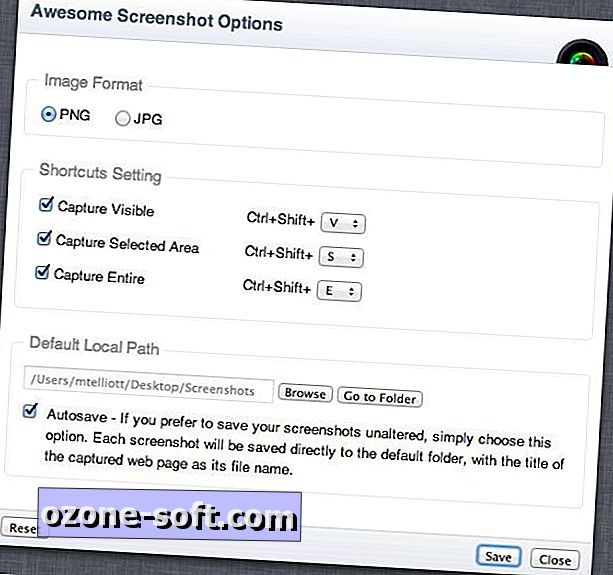
S svojo najnovejšo posodobitvijo se lahko Awesome Screenshot vrne na svoje mesto, kot je moj pripomoček za snemanje zaslona za Chrome. Zdaj vam omogoča samodejno shranjevanje posnetkov v mapo, ki jo lahko določite, s čimer se proces zajemanja posnetkov zaslona zgoščuje iz dveh korakov v en sam korak.
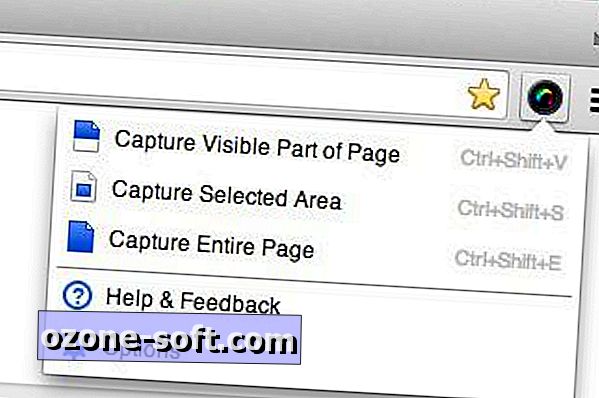
Če želite nastaviti mapo za samodejno shranjevanje z nameščeno razširitvijo, kliknite gumb Awesome Screenshot na desni strani vrstice URL-ja brskalnika Chrome. Nato kliknite Možnosti in potrdite polje Samodejno shranjevanje. Tik zgoraj lahko izberete mapo za shranjevanje posnetkov zaslona. Posodobitev omogoča tudi, da izberete shranjevanje posnetkov zaslona kot JPEG-jev poleg PNG, Google Drive pa je bil dodan v možnosti Shrani spletno mesto.













Pustite Komentar